Gawin Patuloy na tumutunog ang tawag ng mga koponan kahit na sinasagot na ? Kailangan mo bang bawasan ang volume sa bawat pagkakataon? Well, kung oo ang sagot, may dalawang bagay na kailangan mong malaman, hindi ka nag-iisa, at tinalikuran ka namin. Sa artikulong ito, makikita natin kung ano ang gagawin kapag ang tawag ng Mga Koponan ay patuloy na nagri-ring kahit na matapos itong sagutin.

Bakit patuloy na nagri-ring ang tawag sa Mga Team ko?
Mayroong iba't ibang dahilan kung bakit patuloy na nagri-ring ang tawag ng Mga Koponan, gayunpaman, dalawa sa pinakamahalaga ay ang hindi magandang koneksyon sa Internet at ang tawag mismo. Samakatuwid, kinakailangan na magkaroon ng isang matatag na koneksyon sa Internet at kung minsan, ang pagtatapos ng tawag at pagsisimula ng bago ay malulutas din ang mga problema sa pag-ring. Gayunpaman, sa maraming oras, hindi rin ito nakakatulong nang malaki, kaya makakakita tayo ng ilang posibleng solusyon.
isang hindi kilalang error ang naganap (1671)
Ang tawag ng Fix Teams ay patuloy na nagri-ring kahit na pagkatapos sumagot
Kung ang tawag ng Mga Koponan ay patuloy na nagri-ring kahit na pagkatapos sagutin ang tawag, buksan ang Task Manager, i-right click sa Mga Koponan at piliin ang Tapusin ang Gawain. Hindi ka makakarinig ng anumang tunog, gayunpaman, kung ang isyung ito ay patuloy na bumabagabag sa iyo, sundin ang mga solusyon na binanggit sa ibaba upang malutas ang isyu.
- Huwag paganahin ang pagpapasa ng tawag ng Mga Koponan
- Tanggalin ang mga cache file
- Ayusin o I-reset ang MS Teams
- I-install muli ang MS Teams
Magsimula na tayo.
1] Huwag paganahin ang pagpapasa ng tawag ng Mga Koponan
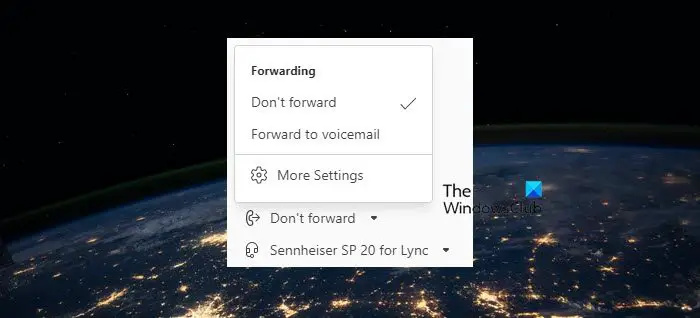
Ang pagpapasa ng tawag ay tumutulong sa amin na i-redirect o ipasa ang mga papasok na tawag. Ayon sa mga reklamo, mayroong isang bug sa pagpapasa ng tawag sa Mga Koponan. Patuloy itong tumutunog at hinihimok ang user na sagutin ang tawag kung pinagana ang feature. Dahil, kami ay nahaharap sa parehong isyu, ang aming pinakamahusay na pagbaril ay upang hindi paganahin ang tampok na ito mula sa mga setting ng MS Team.
- Buksan ang Mga Koponan, mag-click sa tatlong tuldok mula sa kanang sulok sa itaas at piliin ang Mga Setting.
- Mula sa ibaba ng listahan, mag-click sa Mga Tawag, at mag-navigate patungo Mga panuntunan sa pagsagot sa tawag .
- Pumili Huwag i-forward.
Pagkatapos paganahin ang mga setting, i-reboot ang iyong computer at tingnan kung nalutas na ang isyu. Sana, hindi na matuloy ang isyu.
2] Tanggalin ang mga cache file
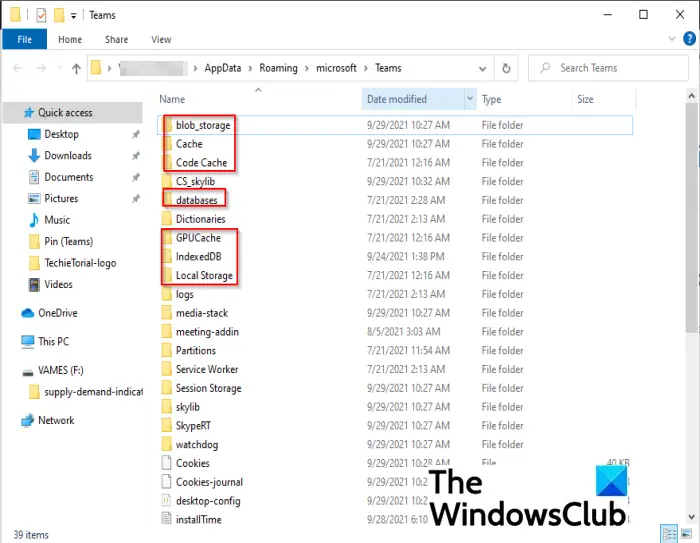
Ang lahat ng mga app ay nagse-save ng kanilang pansamantalang data sa cache at ginagawa ng Microsoft ang parehong. Gayunpaman, isang kilalang katotohanan na kapag nasira ang mga cache na ito, nararamdaman ng mga user ang epekto nito sa anyo ng patuloy na pagri-ring ng mga tawag. Ito ay nagiging kinakailangan upang tanggalin ang mga ito at upang gawin ang parehong, i-click ang Win+E upang buksan ang File Explorer. Ngayon pumunta sa sumusunod na lokasyon.
C:\Users\<YourUserName>\AppData\Roaming\Microsoft\Teams
Piliin ang lahat ng mga file na nauugnay sa Mga Koponan. Ang mga ito ay naka-imbak sa tmpfolder , blob_storage , cache , GPU cache , mga database , at lokal na imbakan mga folder. Siguraduhing tanggalin ang mga nilalaman ng mga folder na ito at hindi ang folder mismo. Kapag tapos na, i-restart ang iyong computer at tingnan kung nalutas na ang isyu.
.ahk
3] Ayusin o I-reset ang MS Teams
Ang pag-aayos ng MS Teams ay mag-aayos ng mga sirang file ng Teams kung matagpuan. Gagawin namin ang parehong sa pamamagitan ng Mga Setting ng Windows, at kung sakaling hindi gumana ang pag-aayos, kailangan namin i-reset ang MS Teams upang maalis ang anumang mga maling pagsasaayos na maaaring nag-trigger ng isyung ito. Upang gawin ang parehong, sundin ang mga hakbang na binanggit sa ibaba.
- I-click ang Win + I upang Buksan ang Mga Setting ng Windows at pagkatapos ay mag-navigate sa Apps > Mga app at feature o Mga naka-install na app.
- Ngayon, maghanap sa Microsoft Teams at pagkatapos mahanap ito, i-click ito at pagkatapos ay piliin ang Mga advanced na opsyon link. Para pumunta sa Repair option sa Windows 11, mag-click sa tatlong tuldok sa tabi ng MS Teams at pagkatapos ay piliin ang Advanced na opsyon.
- Mag-scroll pababa at mag-click Pagkukumpuni .
Hintaying makumpleto ang gawain sa pag-troubleshoot. Kapag tapos na, tingnan kung patuloy na nagri-ring ang Mga Koponan sa pamamagitan ng sadyang pagtawag dito. Kung sakaling matuloy ang isyu, pumunta muli sa Advanced na Opsyon ng Mga Koponan ngunit sa pagkakataong ito, mag-click sa I-reset.
Kakailanganin mong i-set up muli ang iyong app, ngunit malulutas nito ang isyu para sa iyo.
4] I-install muli ang MS Teams
Minsan hindi sapat ang paggawa ng lahat ng solusyon sa itaas, at malulutas lang ang problema sa pamamagitan ng pag-install ng bagong kopya ng app. Pinapalitan nito ang lahat ng mga sirang file ng programa, mga setting, at iba pa. Upang muling i-install ang MS Teams, sundin ang mga hakbang na inireseta sa ibaba:
- I-click ang Win + I para buksan ang Mga setting app at pagkatapos ay mag-click sa opsyong Apps.
- Piliin ang Mga app at mga tampok o Naka-install na Apps tab, maghanap at mag-click sa Mga Microsoft Team o mag-click sa tatlong patayong tuldok na nauugnay dito, at pagkatapos ay piliin ang I-uninstall pindutan.
- Panghuli, sundin ang mga tagubilin sa screen upang makumpleto ang proseso ng pag-uninstall.
Pagkatapos ganap na alisin ang Teams, pumunta sa Microsoft Store at i-download ang Microsoft Teams app. Mag-log in sa account, at sana, hindi na maging alalahanin ang pag-ring ng mga tawag.
Basahin: Hindi lumalabas ang mga mensahe sa chat ng Microsoft Teams .
Paano ko pipigilan ang aking Mga Koponan sa pag-ring kapag tumawag na ako?
Bukod sa mga solusyon na binanggit sa itaas, maaari din nating piliin ang opsyon na Huwag istorbohin ng Microsoft Teams. Makakatulong ito sa atin sa pag-iwas na maabala sa mahahalagang pagpupulong at tawag.
i-pin ang file upang simulan ang menu windows 10
Basahin: Awtomatikong napuputol ang audio habang may tawag sa Microsoft Teams .














